WordPressのサイトヘルス画面でPHPが古いといわれたので、 PHP 7.3からPHP7.4.25へ変更した。 サイトヘルスの言うことには、PHPを最新に変更することで、PHPプログラムのさらなる高速化が期待できるんだってさ。
では、PHPのバージョンアップをしてみよう。
ちなみに画像は、以前のバージョンアップの時のものだが、やり方は、以前にやったのと同じだ。
PHPでできることは?
と重要なものらしい。 さらに
レンタルサーバースターサーバー(旧ミニバード)でPHPのバージョンアップ
1.レンタルサーバースターサーバー(旧ミニバード)にログイン。
2.〔サーバー管理ツール〕をクリック。
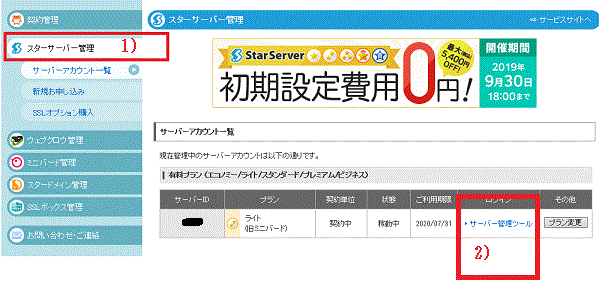
[スターサーバー管理⇒サーバー管理ツール-スターサーバー(旧ミニバード)]
3.〔PHPバージョン設定〕をクリック。

[PHPバージョン設定-スターサーバー(旧ミニバード)]
4.対象のドメインを選択。
5.〔設定〕の項目でPHPバージョンを選択。
今回は、前回バージョンUPしたPHP7.3.14からサーバーの勧めのPHP7.4.25へバージョンアップした。
PHP8.0.12 にもできるようなのだけど。
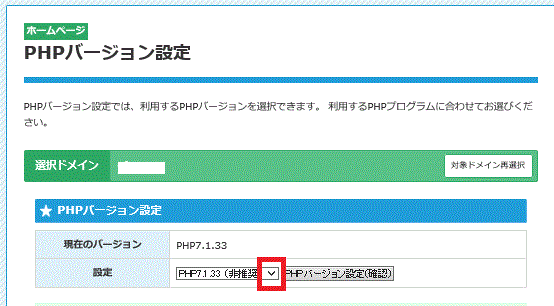
[設定したいPHPバージョンを選ぶ-PHPバージョン設定-スターサーバー(旧ミニバード)]
6.〔PHPバージョン設定(確認)〕をクリック。
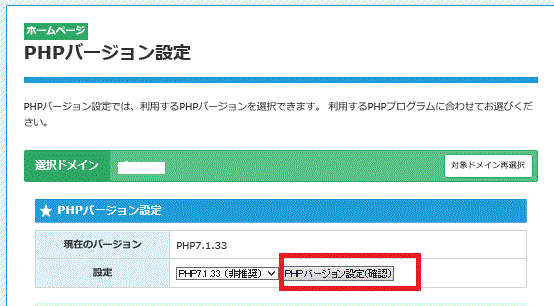
[〔PHPバージョン設定(確認)〕をおす-PHPバージョン設定-スターサーバー(旧ミニバード)]
7.さらに〔PHPバージョン設定(確定)〕をクリック。
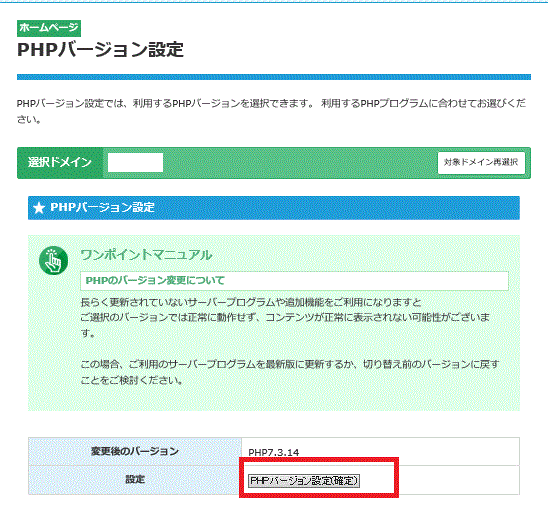
[〔PHPバージョン設定(確定)〕をおす-PHPバージョン設定-スターサーバー(旧ミニバード)]
7.バージョン設定の画面に移行したら、終了。 のはずだったのだが・・・。
PHP7.3.14からPHP7.4.25へバージョンアップしたらデータベース接続確立エラー
PHP7.3.14からPHP7.4.25へバージョンアップしたら「データベース接続確立エラー」になってしまった。
サイトも見れなければ、WordPressの管理画面にも入れない! でも、すぐ復活。
〔おすすめ使用中のレンタルサーバー/スターサーバー〕
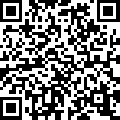
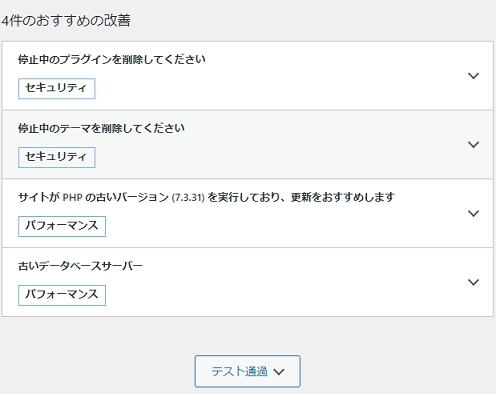
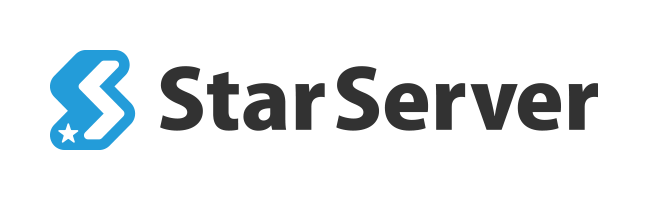
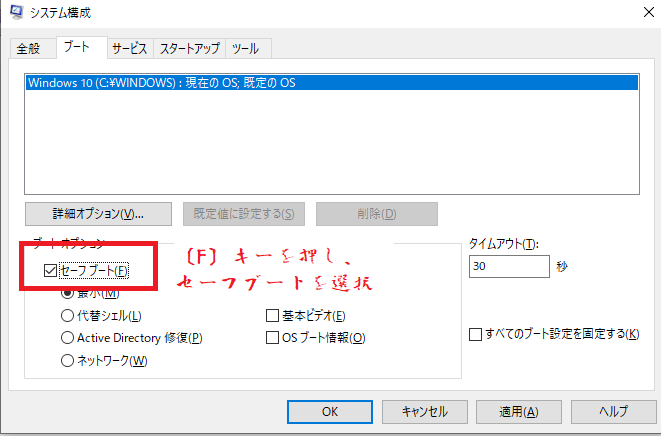
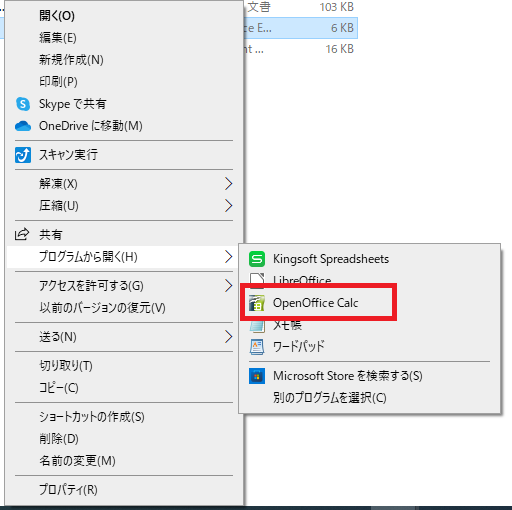
コメント